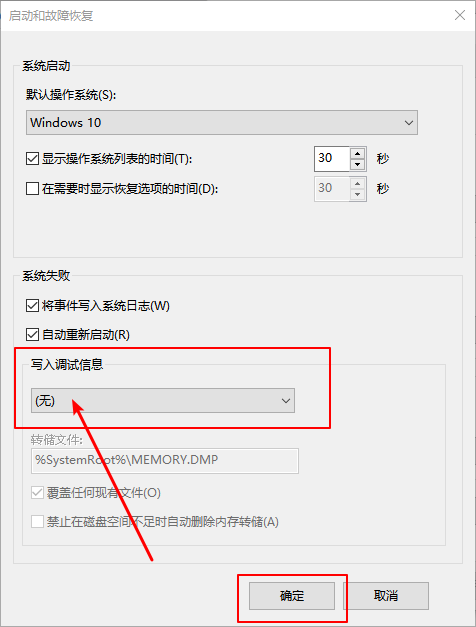电脑在使用的过程中会自动进行许多信息的记录,包括系统错误内存转储文件。这个文件,其实是系统默认设置的,如果系统发生了严重的错误,就会自动记录转储很多内存中的数据,以便专业人员通过这些数据排除错误。但是对于普通用户来说并没有用,下面我们就来看看如何设置系统禁止生成“系统错误内存转储文件”吧。
操作过程:
1、右键“此电脑”,点击“属性”。
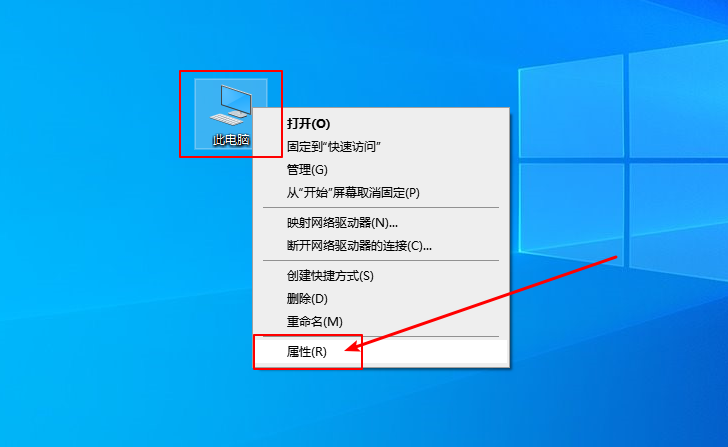
2、在“系统”页面中,点击左侧的“高级系统设置”。
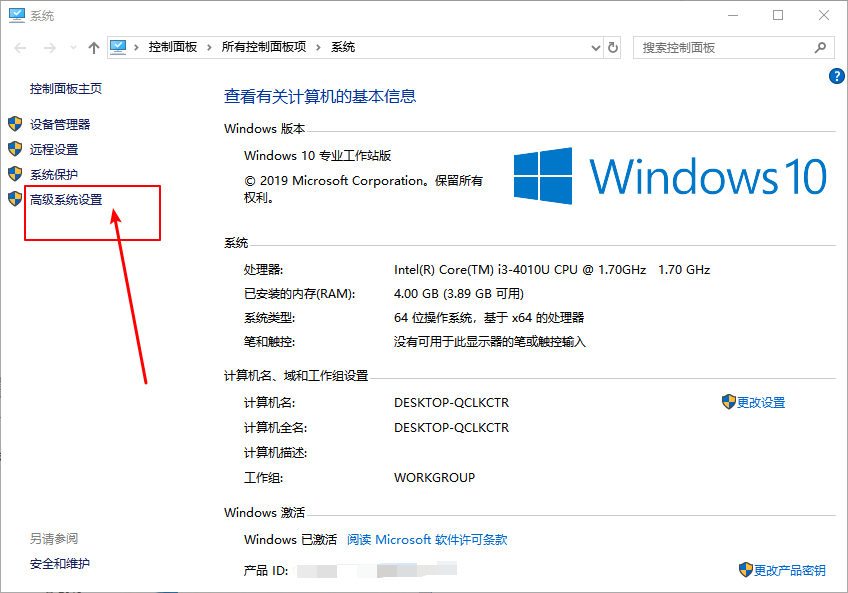
3、弹出“系统属性”窗口后,点击切“高级”选项卡,然后如图所示点击“设置”。
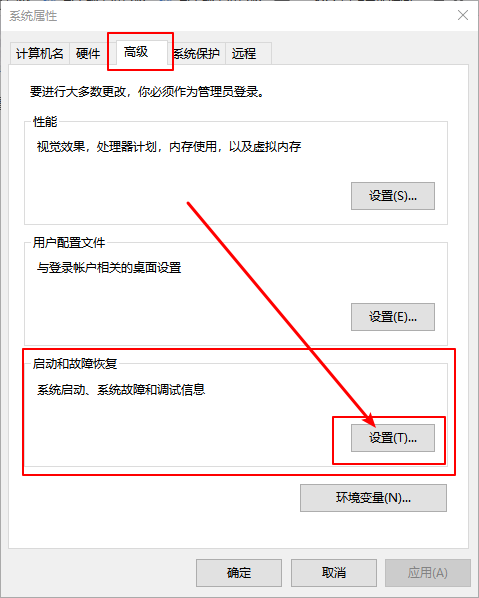
4、打开“启动和故障恢复”设置窗口后,点击展开“写入调试信息”,设置为“无”,最后点击“确定”即可。